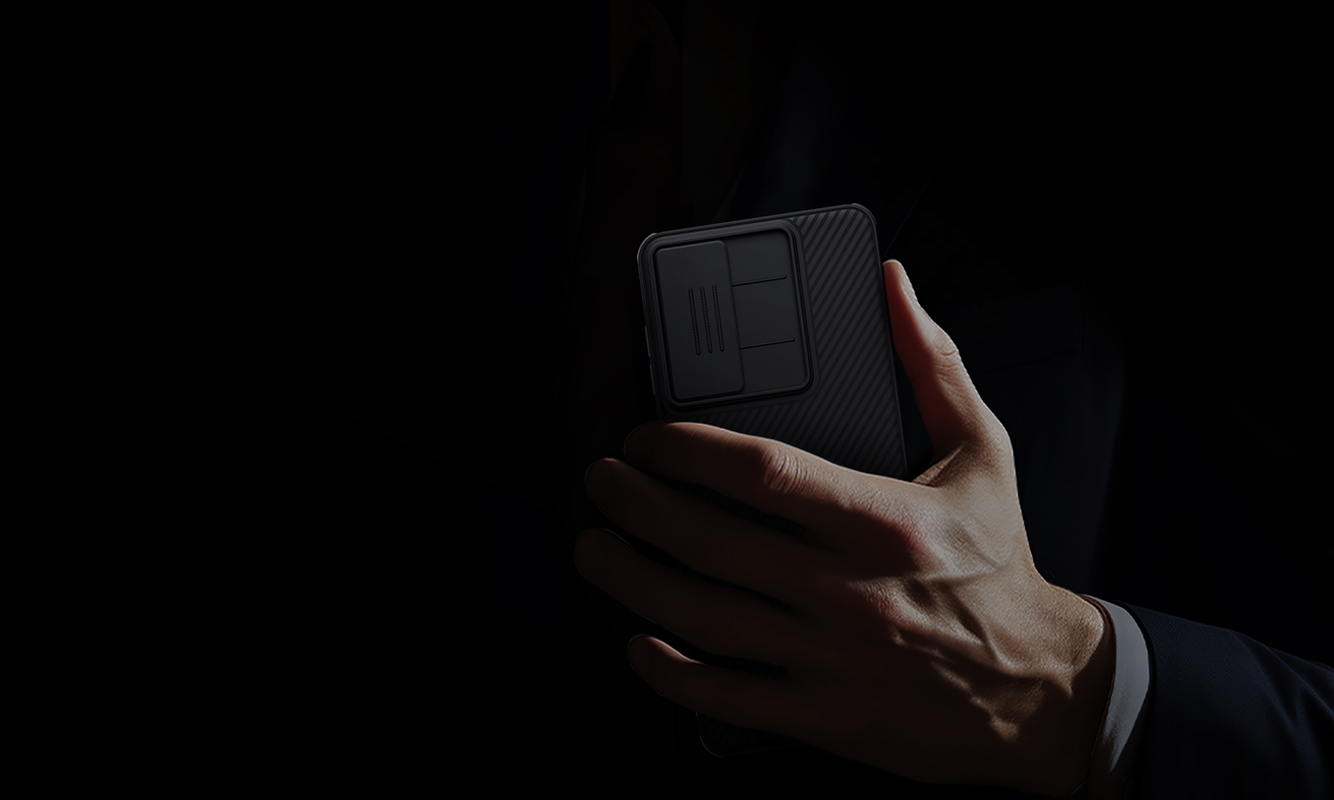Vous avez acheté un clavier pliable pour la commodité—ultra-portable, léger, facile à emporter partout. Mais après quelques utilisations, il a commencé à devenir… frustrant. Peut-être que le Bluetooth se déconnecte sans cesse. Peut-être que les touches sont trop serrées. Ou peut-être que vous n’obtenez tout simplement pas l’expérience de frappe fluide que vous attendiez.

Ne vous inquiétez pas. Vous n'êtes pas seul — et plus important encore, vous n'êtes pas coincé.
Dans cet article, nous vous présenterons 6 conseils pratiques pour tirer le meilleur parti de votre clavier pliable. Pas besoin de compétences techniques avancées—juste des ajustements intelligents et simples qui peuvent faire une grande différence.
1. Bluetooth ne se connecte pas ? Voici la bonne méthode pour appairer

Pour une connexion fluide :
Allumez l'interrupteur d'alimentation.
Appuyez
Fn + BT1/BT2/BT3
pour sélectionner un canal Bluetooth.
AppuyezFn + Cpour entrer en mode appairage (le voyant bleu clignotera).
Sur votre appareil, activez le Bluetooth et sélectionnez « Cube Pocket Keyboard ».
Si le clavier se déconnecte après une période d'inactivité, appuyez sur une touche pour le réveiller. Il se reconnectera automatiquement.
Toujours pas connecté ? Une batterie faible pourrait être la cause. Essayez de charger.
2. Vous vous demandez si votre clavier est même chargé ? Regardez les voyants
Aucune application nécessaire—il suffit d'observer le témoin lumineux :
Les voyants rouges clignotants = batterie faible (0–30%)
Éclairs bleus = moyen (30–70%)
Les éclairs verts = bon (70–100%)
Le rouge reste allumé = en charge
Lumière éteinte = complètement chargé
C'est rapide, facile, et vous aide à éviter les arrêts surprises.
3. Le pavé tactile semble décalé ? Assurez-vous qu'il correspond à votre système
Notre pavé tactile prend en charge les gestes sur les principaux systèmes : Windows, macOS, iOS et Android.


Pour les utilisateurs d'iPhone et d'iPad : Pour profiter pleinement des gestes du pavé tactile, veuillez activer AssistiveTouch en allant dans Réglages > Accessibilité > Toucher > AssistiveTouch et en l'activant.


Assurez-vous que les gestes du pavé tactile sont activés dans les paramètres de votre appareil. Une fois configuré, vous bénéficierez d'un contrôle fluide et intuitif sur toutes les plateformes prises en charge.
4. Les touches de raccourci fonctionnent bizarrement ? Vous êtes peut-être dans le mauvais mode
UtiliserFn + Tabpour basculer entre les modes de fonction :
Touches multimédia (comme volume, lecture/pause)
Touches F1–F12
Mode de saisie régulier
Passez d'un mode à l'autre selon vos besoins. Par exemple, basculez vers les touches F lorsque vous travaillez sur des feuilles de calcul, puis revenez en mode multimédia pour les pauses Netflix.
5. Vous tapez dans la mauvaise langue ? Apprenez les touches de changement rapide
Changez facilement de langue de saisie avec ces raccourcis :
macOS / iOS: Contrôle + Espace
Windows: Alt + Shift (langue), Changer(méthode d'entrée)
Android: Contrôle + Espace ou Maj + Espace
Votre clavier pliable les prend tous en charge—aucune configuration supplémentaire nécessaire.
6. Le plier ? Verrouillez d'abord votre clavier

Avant de plier ou de ranger, appuyezFn + Tabpour passer en revue les modes de verrouillage. Cela empêche les pressions accidentelles sur les touches ou le réveil de l'appareil dans votre sac.
Faire durer : des astuces simples pour entretenir votre clavier
Pour prolonger la durée de vie de votre clavier :
1. Évitez l'humidité et les endroits humides
2. Ne l'exposez pas à des températures extrêmes
3. Gardez-le à l'abri de la lumière directe du soleil
4. Éloignez-vous des flammes ou des sources de chaleur
5. Manipulez avec soin et rechargez-le régulièrement
Pour plus de contenu passionnant, n'hésitez pas à visiternotre page produitou regardez nos vidéos pour obtenir les dernières mises à jour et conseils !

 Coques iPad Pro/Air
Coques iPad Pro/Air Coques pour Galaxy Tab
Coques pour Galaxy Tab
 Clavier iPad magnétique
Clavier iPad magnétique
 Coques pour Xiaomi Pad
Coques pour Xiaomi Pad
 Accessoires pour tablettes
Accessoires pour tablettes
 Série iPhone 17
Série iPhone 17 iPhone 16 Série
iPhone 16 Série
 Série iPhone 15
Série iPhone 15
 Série iPhone 14
Série iPhone 14
 Série iPhone 13
Série iPhone 13
 Série iPhone 12
Série iPhone 12
 Série Galaxy Z Fold & Flip
Série Galaxy Z Fold & Flip Série Galaxy S25
Série Galaxy S25
 Série Galaxy S24
Série Galaxy S24
 Galaxy S23 Série
Galaxy S23 Série
 Série Galaxy S22
Série Galaxy S22
 Série Xiaomi
Série Xiaomi Série OnePlus
Série OnePlus
 Série Oppo
Série Oppo
 Série Vivo
Série Vivo
 Huawei Honor Série
Huawei Honor Série
 Rien Série
Rien Série
 Série iPhone
Série iPhone
 Série Samsung Galaxy
Série Samsung Galaxy
 Série OnePlus
Série OnePlus
 Série Xiaomi
Série Xiaomi
 Série OPPO
Série OPPO
 Clavier pliable
Clavier pliable
 Haut-parleurs
Haut-parleurs
 Ordinateur portable
Ordinateur portable
 Santé
Santé
 Chargeur IceCore 65W GaN
Chargeur IceCore 65W GaN
 Chargeurs et câbles
Chargeurs et câbles
 Supports et fixations pour téléphone
Supports et fixations pour téléphone
 Recharge de voiture
Recharge de voiture
 Soldes de Noël🔥
Soldes de Noël🔥